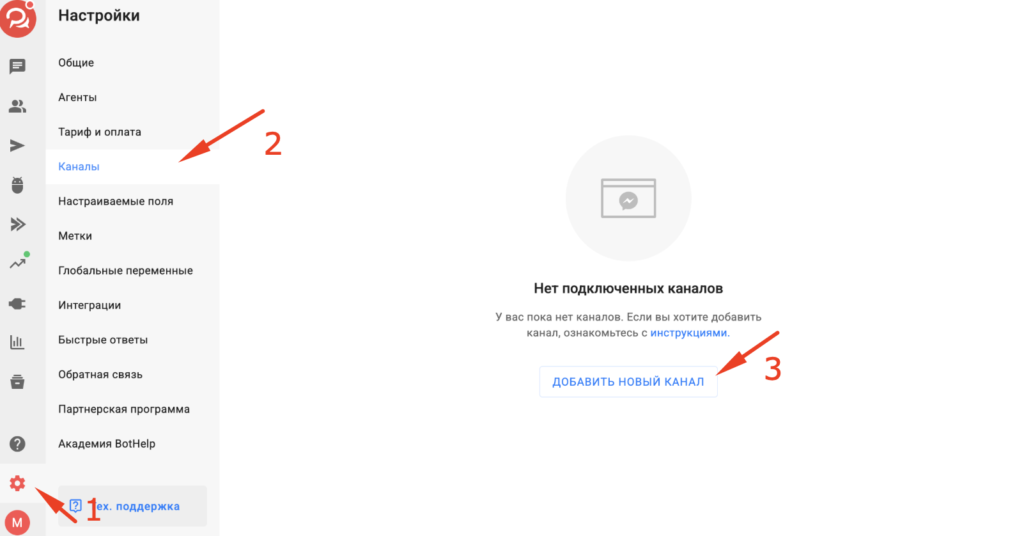Вы можете подключить Telegram-бота к BotHelp. После подключения вы сможете отвечать на сообщения подписчиков боту, отправлять рассылки и создавать автоворонки. Подробнее о возможностях платформы читайте в статье: Возможности Bothelp
Создать бота
Если у вас уже есть созданный бот, переходите сразу ко второму шагу. Если нет, воспользуйтесь инструкцией ниже.
Как создать бота?
Важно: по умолчанию владельцем бота будет тот аккаунт, с которого он был создан.
Права на бота можно передать другому аккаунту, подробнее в статье. Если вы утратите доступ к аккаунту — потеряете связь с владельцем бота или бот будет удалён, тогда вы потеряете подписчиков бота.
1. Зайдите в свой аккаунт Telegram.
2. Найдите в поиске аккаунт @BotFather и начните с ним диалог.
BotFather — это официальный и основной сервис Telegram для регистрации, настройки и управления собственными ботами.
3. Введите команду «/newbot».
Важно: на обычный аккаунт в Telegram можно создать до 20 ботов через @BotFather. Этот лимит относится к количеству ботов, которые один пользователь может зарегистрировать и управлять ими с помощью сервиса BotFather.
Если вам требуется больше ботов, то создайте их с другого аккаунта или удалите неактуальные боты через команду «Delete Bot» в @BotFather. Так же вы можете передать права на бота новому владельцу.
Настройки нового бота
- Введите имя бота.
Имя может быть любым. Оно будет отображаться в списке контактов и в диалоге.
- Введите ник бота.
Ник обязательно должен заканчиваться на bot. Например: mybot, newbot, qwertybot. Ник уникален, и некоторые ники уже заняты — ищите что-то свободное. Лучше всего использовать название компании или вашу фамилию.
Длина ника — от 5 до 32 символов. Можно использовать только латинские буквы, цифры и нижнее подчёркивание.
После успешного создания вы увидите следующее сообщение:
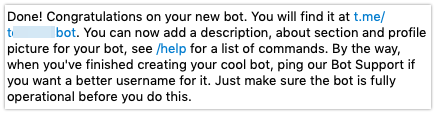
Позже вы сможете добавить аватар, описание и другую информацию о боте. Как это сделать, вы узнаете в статье Редактирование бота (канала) Telegram.
Скопировать токен
После создания вы увидите следующую надпись:
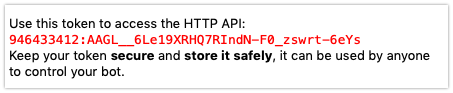
Это токен (секретный ключ) бота, он используется для доступа к боту через API и подключения к платформе BotHelp. Кликните на токен, и он скопируется в буфер обмена.
Подключить к BotHelp
- Перейдите в настройки кабинета, далее выберите вкладку «Каналы».
Интерфейс, если у вас еще нет ни одного подключенного канала.
Интерфейс, если у вас есть хотя бы один подключенный канал.

- Нажмите на кнопку «Добавить новый канал».
- Выберите Telegram в списке доступных каналов.
- Введите в поле токен вашего бота Telegram.
- Нажмите «Добавить канал».
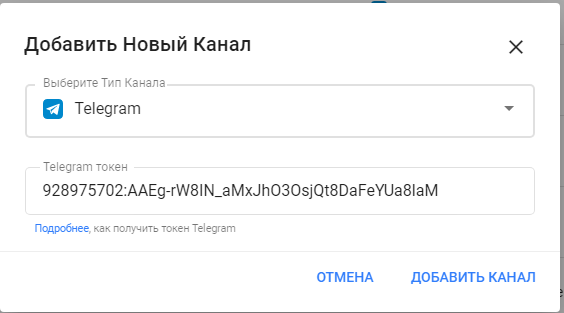
Новый канал отобразится в списке подключённых.
Теперь вы можете настроить цепочку сообщений бота. Для этого воспользуйтесь инструкцией: Создаём сценарий бота.
Важно: для корректной работы бота его токен должен быть подключен только к BotHelp. В противном случае могут возникать конфликты и ошибки в работе.
Протестировать
После подключения перейдите в диалог с ботом и напишите любое сообщение. Оно отобразится в диалогах внутри платформы BotHelp.
Протестировать бота с компьютера можно при помощи приложения.
Важно: бот на сообщения в группе/канале Telegram не реагирует и не проверяет их, то есть не может работать как анти-спам.
Один BotFather-бот на несколько сценариев BotHelp VS отдельные боты
Когда можно использовать одного бота в BotFather для разных сценариев BotHelp:
-
У вас единый бренд и логично, что пользователь пишет в один бот (например, магазин с разными товарами, школа с курсами).
-
Сценарии — это разные разделы внутри одного сервиса (например: «Каталог», «Поддержка», «Акции»).
-
Вам важно, чтобы ссылка была одна (@username бота) — проще продвигать.
В BotHelp можно вешать несколько сценариев на одного бота, и запускать их через кнопки/меню.
Когда лучше создавать нового бота в BotFather:
-
У вас разные проекты/бренды (например: магазин одежды и онлайн-курс). Пользователи будут путаться, если всё в одном.
-
Вы упираетесь в технический лимит BotHelp (550 блоков на бота) — сценарий слишком большой.
-
Нужно разделить аналитику и подписчиков (чтобы видеть статистику отдельно по проектам).
-
Нужны разные аватарки/имена, чтобы пользователь понимал, куда он попал.
Если вы не нашли ответ на свой вопрос, задайте его нам в чате внутри кабинета либо напишите в Telegram BotHelpSupportBot или на почту hello@bothelp.io
Получите 14 дней полного функционала платформы для создания рассылок, автоворонок и чат-ботов BotHelp.